Nvidia аудио со висока дефиниција наспроти Realtek: споредено

Содржина
Имам мал лаптоп за игри што го користам со мојот телевизор за да гледам работи и повремено да играм игри на телевизорот во мојата спална соба.
ГПУ Nvidia го напојува лаптопот, па дури и ако не е најновата варијанта, добро ја врши работата.
Забележав дека секогаш кога ќе го приклучам телевизорот во HDMI-портата на лаптопот, звукот се пренесува на двигателот за аудио со висока дефиниција на Nvidia.
Веќе имајте аудио драјвер што е претходно инсталиран од Realtek и се прашував зошто телевизорот го користи двигателот на Nvidia наместо оној на Realtek.
Сакав да дознаам повеќе за тоа што направиле овие два драјвери и зошто Windows го чувствува тоа потребно е тој да ја предаде аудио контролата на двигателот на Nvidia кога ќе го приклучам мојот компјутер во телевизорот.
За да го направите ова, направив неколку објави на форумите на Nvidia и прочитав неколку технички написи што беа објавени во -длабочина за аудио драјверите за Realtek и Nvidia.
Со сите информации што ги собрав, имам намера да го направам ова упатство за да знаете што се Nvidia и Realtek аудио со висока дефиниција и зошто се одвоени.
Nvidia HD Audio е аудио драјвер што се користи кога го поврзувате вашиот компјутер преку HDMI на ТВ. Драјверот Realtek HD Audio, од друга страна, се користи во сите други форми на аудио излез, како звучници, слушалки и друго.
Прочитајте за да дознаете во што се добри и знаат двата драјвери доколку е возможен избор меѓу нив.
Nvidia High DefinitionАудио

Nvidia High Definition Audio е аудио драјверот што Windows го користи за да го добие звукот на вашиот телевизор кога го поврзувате вашиот компјутер со телевизорот.
Ова ќе го видите само ако имате графичка картичка Nvidia и го поврзувате HDMI кабелот со него наместо со матичната плоча.
Ова е затоа што HDMI е стандард што пренесува видео и аудио преку истиот интерфејс и ќе ви треба драјвер што го прави Nvidia за да помине низ аудиото до вашиот телевизор.
Овде влегува драјверот за аудио со висока дефиниција, кој може да го користи контролорот за звук на графичкиот процесор за да го испрати аудио делот од HDMI сигналот.
Возачот нема одредби за аналоген звук бидејќи целиот аудио излез се врши само преку HDMI портот, а графичкиот процесор нема аналоген аудио излез.
Realtek High-Definition Аудио

Диверот за аудио со висока дефиниција Realtek управува со целиот звук надвор од излезот на HDMI екранот.
Исто така види: Статус на пристаништето Веризон: Еве како го проверив мојотОва значи дека секоја аудио опрема, вклучувајќи засилувачи, AV приемници, звучници или слушалките го користат двигателот на Realtek за аудио.
Возачот може да емитува аналоген и дигитален звук ако вашата матична плоча ги има портите што ги имаат повеќето матични плочи.
Можете да поврзете звучници или слушалки на овие аналогни порти за да добиете аудио таму.
Овие драјвери работат со вградената аудио картичка на вашата матична плоча и се доволни за деведесет и девет проценти од луѓето, освен ако не правите многу високиквалитетно аудио снимање и уредување без загуби.
Дали тие се различни?
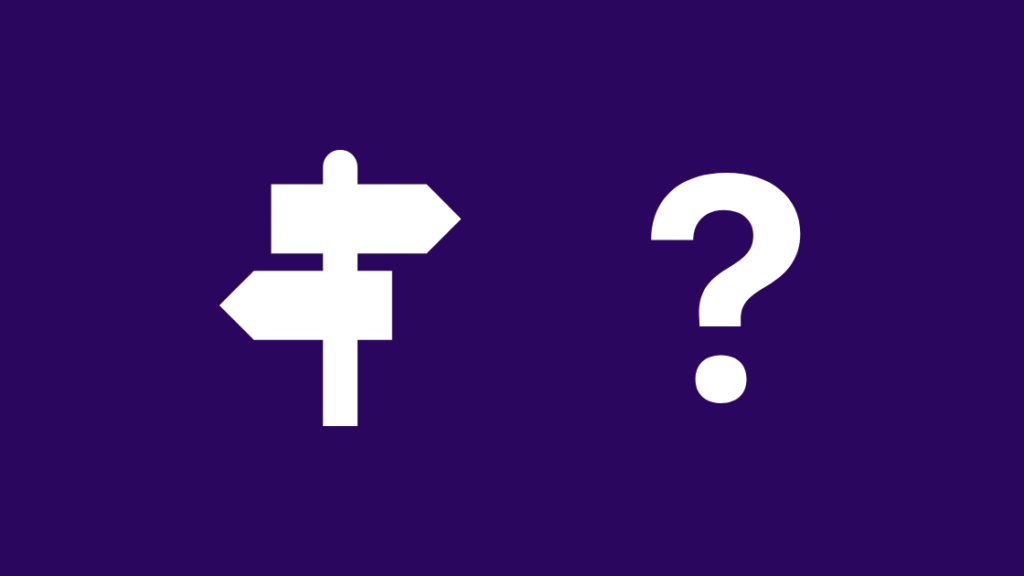
Значајната разлика помеѓу двете лежи во местото каде што тие се користат.
Возачот на Realtek не не се справува со аудиото за излезот HDMI од вашиот графички процесор затоа што е побрзо да се користи вградениот звучен чип во графичкиот процесор за HDMI.
Диверот на Nvidia влегува овде за да се справи со звукот наменет за телевизорот или HDMI дисплеј што сте го поврзале и вашиот компјутер.
Диверот на Realtek се справува со сè друго и може да препознае и испрати аудио излез на која било слушалка или звучник што ќе ги приклучите на компјутерот бидејќи драјверот е прилично стандардизиран.
Имате поголема контрола врз двигателот на Realtek, како и со аудио конзолата Realtek.
Сепак, опциите за приспособување за Nvidia HD Audio се речиси непостоечки и автоматски се конфигурираат.
Во што се најдобри двата двигатели за аудио
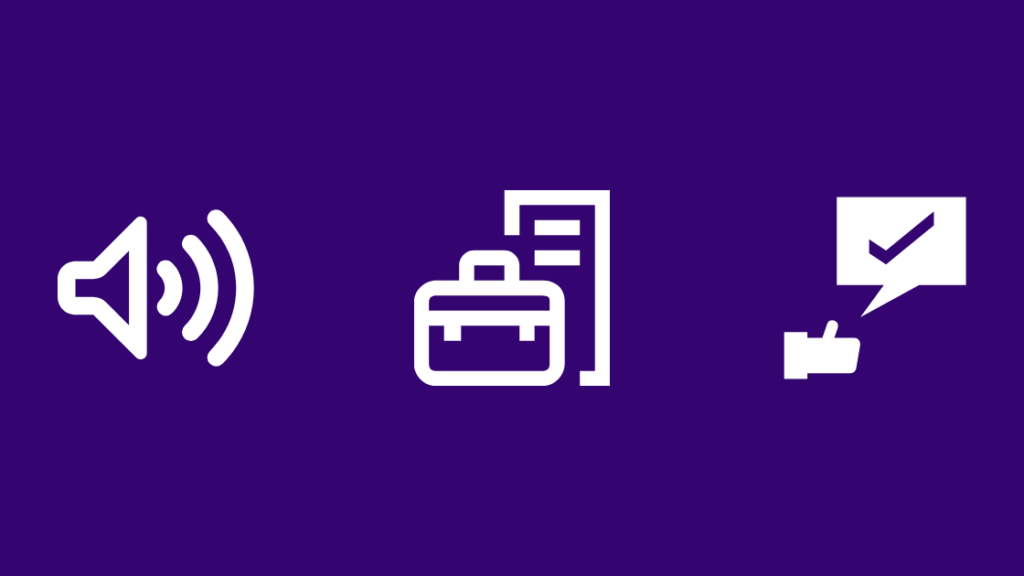
Сега тоа знаеме што прават драјверите за аудио и за каков хардвер се создадени, полесно е да се разбере во што се најдобри.
Nvidia HD Audio е доволно добро за користење на HDMI аудио со приклучување и репродукција, особено за телевизори, и има малку подобри перформанси при репродукција на звук без загуби.
Сепак, двигателот на Realtek е повеќе како приклучок за сите занаети и е компатибилен со речиси сите видови аудио излези и влезови, вклучувајќи слушалки, звучници и други аудио опрема.
Возачот исто така поддржувабезжични аудио уреди исто така, каде што двигателот на Nvidia не може, бидејќи не може да ги користи функциите Bluetooth на вашата матична плоча или компјутер.
Бидејќи двигателот на Nvidia се појавува на сликата само кога ќе го поврзете вашиот компјутер или лаптоп на телевизор преку HDMI, најчесто ќе го користите двигателот Realtek.
Генерално, двигателот на Realtek е најдобриот и единствен избор ако не треба да го користите вашиот телевизор како дисплеј, но кога го правите тоа , двигателот на Nvidia станува ваш единствен избор.
Кога го користите вашиот компјутер со вашиот телевизор, единствениот начин да добиете аудио на пар слушалки или звучници различни од внатрешните звучници на телевизорот, ќе ви треба за да зависи од влезните опции што ги има вашиот телевизор.
На пример, ако сакате да користите жични слушалки со телевизорот, вашиот телевизор треба да има 3,5 милиметарски приклучок за слушалки за да можете да ги користите слушалките.
Можам ли да го изберам драјверот што го користам?

Немате избор помеѓу користењето на двигателот што го сакате поради тоа како функционираат вашиот графички процесор и вашиот компјутер кога прикажувате екран на ТВ.
Бидејќи матичната плоча нема избор кога станува збор за аудио кога го пренесувате звукот преку вашата графичка картичка, не можете да ги користите драјверите на Realtek кога користите телевизор преку HDMI како дисплеј.
Не можете да го користите Nvidia HD Audio ниту кога не користите ТВ поврзан со HDMI бидејќи графичката картичка нема улога во преносот на звукот во тој момент.
Префрлањето се случуваавтоматски, а Windows прилично добро се справува со промената.
Автоматското префрлување е повеќе од доволно освен ако не работите многу со звук или музика.
Завршни мисли
Двата двигатели имаат свои добрите и лошите страни, но тоа не е важно бидејќи, според перформансите, и двата двигатели работат добро ако сте редовен корисник.
Да ги ажурирате и двата двигатели; може да го користите GeForce Experience на Nvidia за да го ажурирате Nvidia HD Audio и да ја посетите веб-страницата на производителот на матичната плоча или лаптопот за да ги ажурирате драјверите на Realtek.
Ако имате компјутер со матична плоча со HDMI излез, можете да го користите вашиот двигател Realtek со вашиот телевизор.
Користете го приклучокот за HDMI на матичната плоча наместо оној на вашата графичка картичка.
Да го направите тоа на овој начин може да ви овозможи да го контролирате звукот на вашиот телевизор како што би било кој друг поврзан уред на вашиот компјутер.
Можете и да уживате во читањето
- Како да го проверите статусот на радиото Bluetooth не е фиксиран
- е 300 Mbps Добро за игри?
- Која брзина на прикачување ми е потребна за да стримувам на Twitch?
Често поставувани прашања
Дали Nvidia Конфликт на аудио драјверот со Realtek?
Обично, двата двигатели нема да имаат конфликти бидејќи двигателот на Nvidia работи само кога ќе го приклучите вашиот компјутер на телевизор преку HDMI.
Но, ако дојде до конфликт , проверете го BIOS-от на вашиот систем и овозможете интегрирано аудио.
Дали треба да ја оневозможам Nvidia висока дефиницијааудио?
Освен ако не користите телевизор како екран за вашиот компјутер или лаптоп, оневозможувањето на звукот со висока дефиниција на Nvidia нема да предизвика никакви проблеми.
Не заборавајте да го вклучите повторно ако некогаш сакате за да го поврзете вашиот компјутер со телевизор за да ги користите звучниците на телевизорот за аудио излез.
Дали треба да инсталирам Nvidia аудио драјвер?
Ви треба само инсталиран овој драјвер за пренос на аудио сигнал преку HDMI на надворешен екран со звучници.
Можете да изберете да не го инсталирате ако не ви треба.
Дали графичките процесори можат да предизвикаат проблеми со звукот?
ГПУ сами по себе не можат да предизвикаат звук проблеми, но драјверите што тие ги користат може да се спротивстават на вашиот постоечки аудио драјвер.
Исто така види: Како да читате текстуални пораки на Verizon преку ИнтернетОва се смета за проблем со некои компјутери, особено оние од HP, а најлесниот начин да се справите со тоа би било да вртите на интегрирано аудио од BIOS-от на вашиот компјутер.

